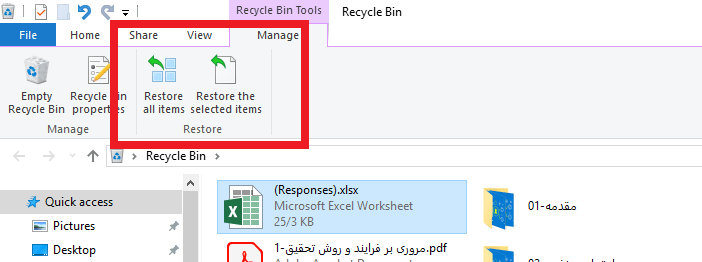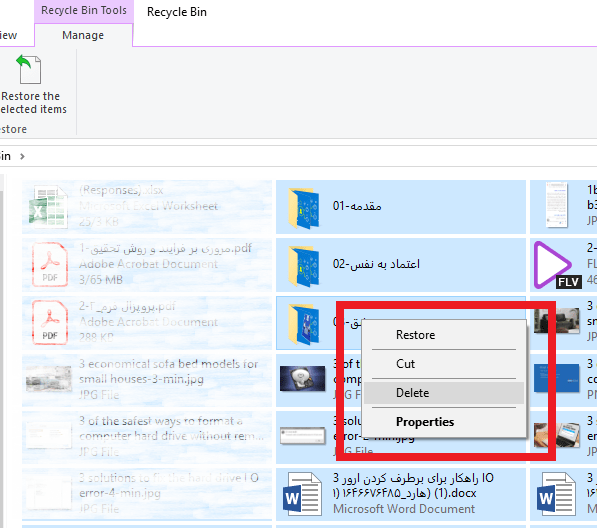سطل بازیافت کامپیوتر چیست و چه کاربردی دارد؟
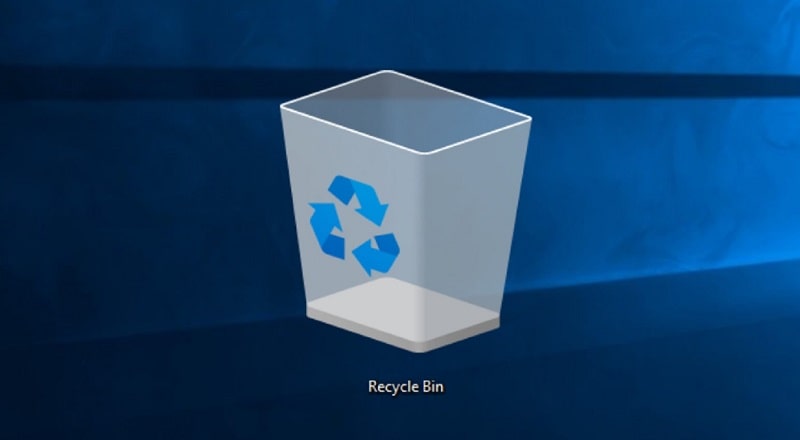
سطل بازیافت کامپیوتر چیست؟
سطل بازیافت کامپیوتر (Recycle Bin) یک پوشه ویژه در سیستم عامل ویندوز است که برای ذخیره و مدیریت فایلها و پوشههایی که کاربران از روی رایانه خود حذف میکنند، استفاده میشود. وقتی یک فایل یا پوشه در ویندوز حذف میشود، در واقع به جایی به نام سطل بازیافت منتقل میشود تا امکان بازیابی آن وجود داشته باشد.
سطل بازیافت در ویندوز به کاربران امکان میدهد تا در صورت نیاز، فایلهای حذف شده را به حالت قبلی بازیابی کنند. با دسترسی به سطل بازیافت، میتوانید فایلهای حذف شده را بررسی کرده، فایلهایی که نیاز دارید را بازیابی کنید و فایلهایی که دیگر نیازی به آنها ندارید را بطور کامل پاک کنید.
سطل بازیافت در کامپیوتر چه کاربردی دارد؟
سطل بازیافت در کامپیوتر کاربردهای مهمی دارد. در ادامه چند کاربرد اصلی سطل بازیافت را برای شما توضیح میدهم:
۱. بازیابی فایلهای حذف شده:
وقتی که یک فایل یا پوشه را در ویندوز حذف میکنید، به جایی به نام سطل بازیافت منتقل میشود. اگر بعدها نیاز به بازیابی فایل داشته باشید، میتوانید به سطل بازیافت مراجعه کنید و فایل موردنظر خود را بازیابی کنید. این کاربرد سطل بازیافت به شما اطمینان میدهد که در صورت حذف اشتباه یا نیاز بعدی، دادههایتان را بازیابی کنید.
۲. مدیریت فایلهای حذف شده:
سطل بازیافت به شما امکان میدهد تا فایلهای حذف شده را به صورت مرتب و سازماندهی شده مدیریت کنید. میتوانید فایلهایی که میخواهید دوباره استفاده کنید را بازیابی کنید و فایلهایی که دیگر نیازی به آنها ندارید را نهاییاً حذف کنید. این امکان به شما کمک میکند تا فضای دیسک سخت کامپیوترتان را بهینه کنید.
۳. جلوگیری از از دست رفتن دادهها:
با استفاده از سطل بازیافت، میتوانید از از دست رفتن دادههایتان جلوگیری کنید. در صورتی که به طور ناخواسته فایلی را حذف کنید، با استفاده از سطل بازیافت میتوانید آن را به سرعت بازیابی کنید و از از دست رفتن آن جلوگیری کنید.
سطل زباله کامپیوتر کجاست؟
سطل زباله (Recycle Bin) در ویندوز در محلی قابل دسترسی قرار دارد. برای دسترسی به سطل زباله در ویندوز، میتوانید این مراحل را دنبال کنید:
- بر روی آیکون “سطل زباله” در صفحه دسکتاپ کلیک کنید. آیکون سطل زباله معمولاً در گوشهٔ سمت راست یا سمت چپ پایین صفحه دسکتاپ قرار دارد.
- در پنجرهٔ سطل زباله، فایلها و پوشههایی که حذف کردهاید را مشاهده خواهید کرد. ممکن است این فایلها به صورت لیست شده باشند یا در حالت نمایش آیکونها قرار داشته باشند.
- در صورتی که میخواهید فایل یا پوشههایی را که در سطل زباله قرار دارند برای همیشه حذف کنید، میتوانید آنها را انتخاب کرده و سپس بر روی گزینهٔ “حذف انتخاب شدهها” کلیک کنید. در این صورت، فایلها به طور کامل از سیستم شما حذف میشوند و قابلیت بازیابی آنها از بین میرود.
البته توجه داشته باشید که مکان سطل زباله ممکن است به تنظیمات شخصیسازی شما و نوع نصب ویندوز بستگی داشته باشد.
آموزش خالی کردن سطل زباله کامپیوتر
-
روش اول: بازیابی فایل ها و عدم حذف آنها
برای بازیابی یک فایل یا پوشه، میتوانید آن را انتخاب کرده و سپس بر روی گزینهٔ “بازیابی انتخاب شدهها” کلیک کنید. فایل یا پوشه حذف شده به محل اصلی خود بازگردانده خواهد شد.
-
روش دوم: حذف تمامی فایل ها
برای خالی کردن سطل زباله کامپیوتر خود در ویندوز، میتوانید این مراحل را دنبال کنید:
- روی آیکون “سطل زباله” در دسکتاپ یا نوار وظیفه کلیک راست کنید. پنجره سطل زباله باز خواهد شد.
- در پنجره سطل زباله، تمام موارد حاضر در داخل آن را مشاهده میکنید. برای انتخاب همه فایلها و پوشهها، میتوانید روی کلید Ctrl + A در صفحه کلید خود کلیک کنید یا از منوی “Edit” (ویرایش) و سپس “Select All” (انتخاب همه) استفاده کنید.
- پس از انتخاب همه موارد، روی گزینه “Delete” (حذف) کلیک کنید. یا میتوانید مستقیماً کلید Delete را در صفحه کلید فشار دهید.
- یک پنجره تأیید حذف ظاهر میشود که از شما میپرسد آیا مطمئن هستید که میخواهید موارد را حذف کنید. در صورت تمایل به حذف دائمی، روی گزینه “Yes” (بله) یا “OK” کلیک کنید.
- سیستم شروع به حذف موارد از سطل زباله میکند و این فرآیند ممکن است زمان بر باشد، به ویژه اگر تعداد بزرگی از فایلها و پوشهها را در سطل زباله داشته باشید.
لطفاً توجه داشته باشید که بعضی از فایلها و پوشهها ممکن است برای همیشه حذف نشوند و در صورت حذف اشتباه، قابل بازیابی نباشند. پس قبل از خالی کردن سطل زباله، اطمینان حاصل کنید که هیچ فایل یا پوشه مهمی در داخل آن وجود ندارد.
چگونه عکس هایی که از سطل زباله پاک کردیم برگردانیم؟
با توجه به اینکه عکسها را از سطل زباله کامپیوتر پاک کردهاید، در حالت پیشفرض آنها به طور دائم از سیستم شما حذف شدهاند. با این حال، در برخی موارد، میتوانید اقداماتی انجام دهید تا سعی کنید عکسها را بازیابی کنید. در ادامه، روشهایی برای بازیابی عکسها از سطل زباله را توضیح میدهم:
-
روش اول
برخی از ویندوزها امکان بازگردانی موارد حذف شده از سطل زباله را ارائه میدهند. برای این کار، میتوانید به سطل زباله دسترسی پیدا کنید، عکسهای موردنظر را انتخاب کنید، سپس بازگردانی یا بازیابی آنها را انتخاب کنید. برای دسترسی به سطل زباله، معمولاً میتوانید آن را در دسکتاپ یا در پوشهٔ “فایلهای من” (My Files) یا “فایلهای کاربر” (User Files) پیدا کنید.
-
روش دوم
اگر بازگردانی از سطل زباله به درستی انجام نشد یا سطل زباله خالی شده است، میتوانید از برنامههای بازیابی داده استفاده کنید. این نرمافزارها قادر به اسکن و بازیابی فایلهای حذف شده از هارد دیسک شما هستند. برخی از نرمافزارهای معروف در این زمینه عبارتند از Recuva، EaseUS Data Recovery Wizard، Stellar Data Recovery و Disk Drill. برای استفاده از این نرمافزارها، باید آنها را دانلود و نصب کنید، سپس روند اسکن هارد دیسک خود را شروع کرده و عکسهایی که میخواهید بازیابی کنید را انتخاب کنید.
نکته: بازیابی عکسها از سطل زباله بستگی به عوامل مختلفی مانند زمانی که عکسها حذف شدهاند، نحوهٔ حذف آنها، نوع سیستم فایل و وضعیت هارد دیسک دارد. احتمال بازیابی موفقیتآمیز عکسها برای همه موارد وجود ندارد و اطمینان حاصل کردن از پشتیبانگیری منظم از عکسها بسیار مهم است.